ps基础:如何给图片加个光晕效果
1、在菜单列表中执行“文件”-“打开”命令。

3、在“复制图层”窗口中单击“确定”按钮。
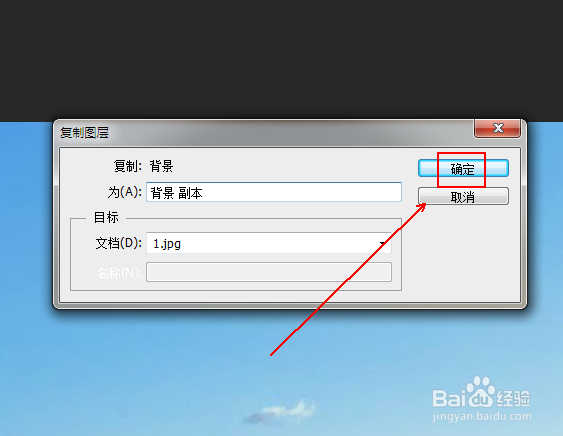
5、在菜单列表中执行“滤镜”-“渲染”-“镜头光晕”命令。

7、通过下方的亮度和镜头类型对光晕的亮度和发光类型进行设置。
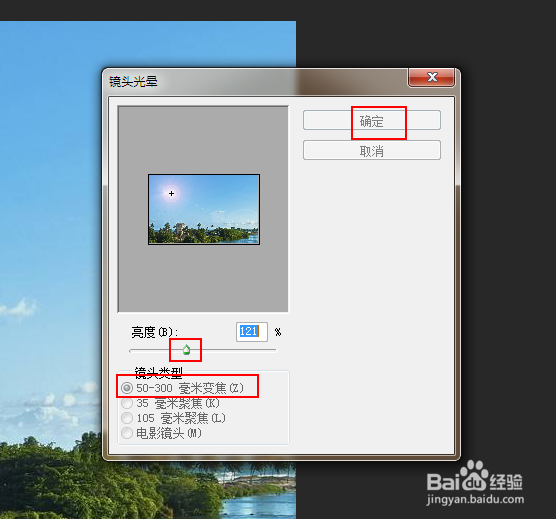
声明:本网站引用、摘录或转载内容仅供网站访问者交流或参考,不代表本站立场,如存在版权或非法内容,请联系站长删除,联系邮箱:site.kefu@qq.com。
阅读量:93
阅读量:52
阅读量:20
阅读量:85
阅读量:80